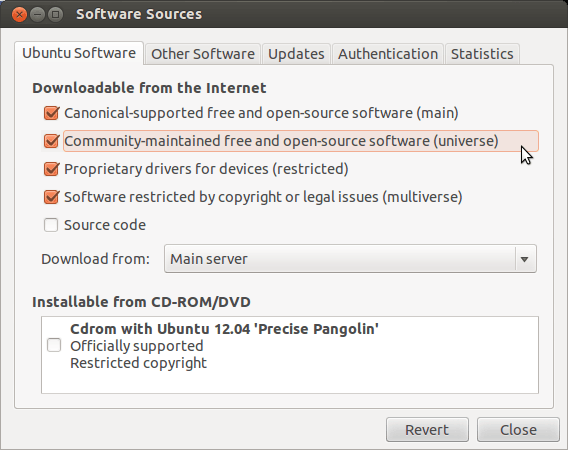Login Windows Anda bertindak sebagai penghalang bagi peretas serta pertahanan terhadap intrusi yang tidak diinginkan, manipulasi data, dan gesekan keyboard secara tidak sengaja oleh keluarga dan kolega yang mungkin menggunakan komputer Anda. Login windows Anda berfungsi dengan fitur keamanan lain dari sistem operasi Windows dan perangkat lunak pihak ketiga apa pun yang mungkin Anda gunakan.
Apa yang terjadi jika Anda lupa kata sandi? Bagaimana Anda masuk ke komputer Anda? Jika Anda menginstal ulang Windows, Anda juga akan menghapus semua pengaturan dan data khusus Anda. Jadi, Anda tidak ingin melakukan ini. Namun ada cara lain untuk mereset kata sandi Anda.
Gunakan DVD Live Ubuntu
Semoga Anda memiliki komputer lain dengan akses admin untuk menyelesaikan langkah-langkah awal mengatur ulang kata sandi Anda karena Anda tidak dapat mengakses mesin yang dimaksud.
Hal pertama yang perlu Anda lakukan adalah mengunduh Ubuntu Desktop jika Anda belum memilikinya. Anda dapat mengunduhnya secara gratis dari situs web resmi Ubuntu.
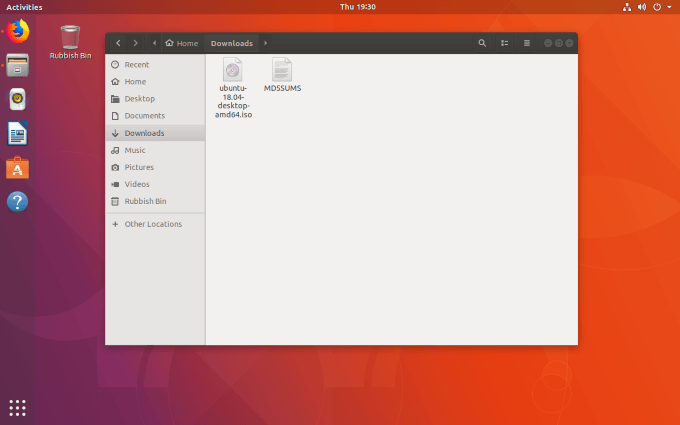
Instal Perangkat Lunak Pembakaran DVD ISO Image
Ada beberapa opsi perangkat lunak pembakaran yang dapat dipilih. Untuk keperluan artikel ini, kami akan menggunakan Brasero. Prosesnya sangat mirip, apa pun perangkat lunak yang Anda putuskan untuk digunakan.
Untuk menginstal perangkat lunak Gambar ISO, klik Aktivitasdi kiri atas- sudut tangan desktop Ubuntu Anda. Ketik braseroke dalam kotak pencarian.
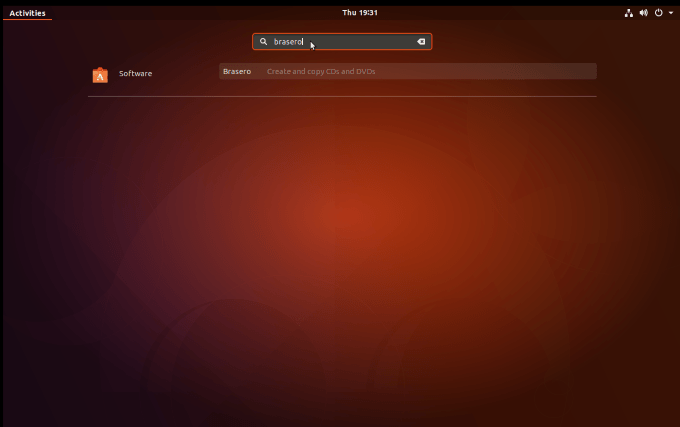
Anda kemudian akan melihat tautan ke penginstal Perangkat Lunak Ubuntu. Untuk memulai pemasang perangkat lunak, klik tautan ini.
Selanjutnya, Anda akan melihat dan mengklik daftar utama di ringkasan Brasero. Kemudian klik instal.
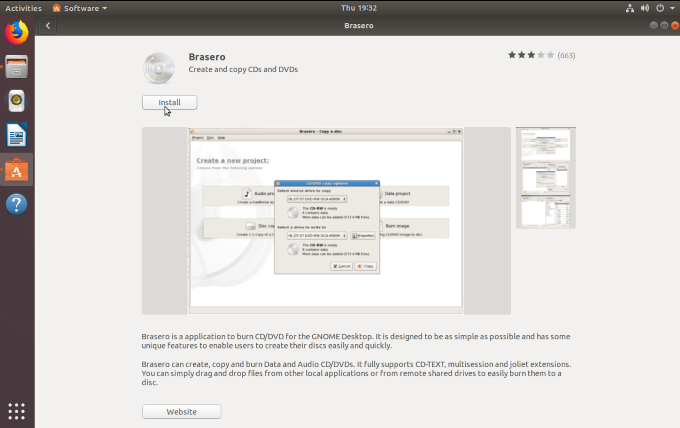
Masukkan kata sandi root Anda saat diminta dan biarkan instalasi selesai. Setelah selesai, klik tombol luncurkan untuk memulai Brasero.
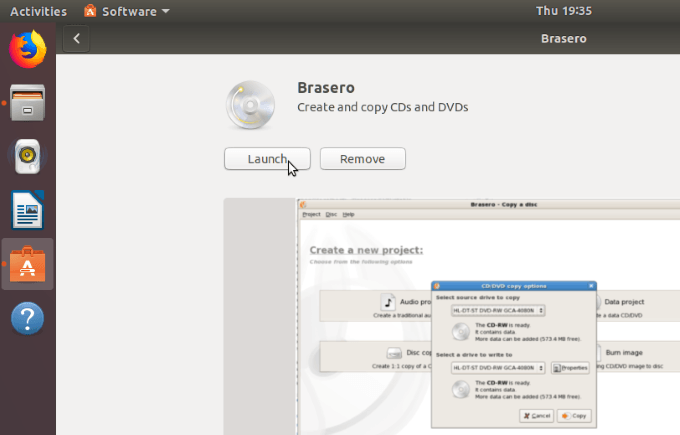
Membakar ISO Image To DVD
Saat Brasero terbuka, Anda akan melihat beberapa opsi apa yang dapat Anda lakukan, seperti:
Anda ingin memilih opsi terakhir Bakar gambar.
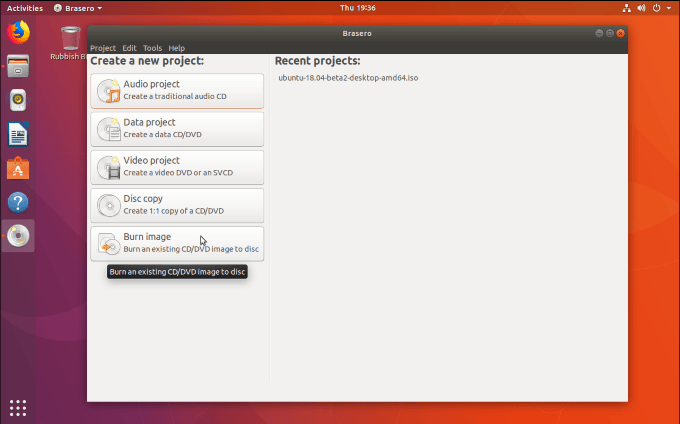
Sekarang Anda akan melihat jendela sembul yang menunjukkan opsi Pengaturan Pembakaran Gambar.
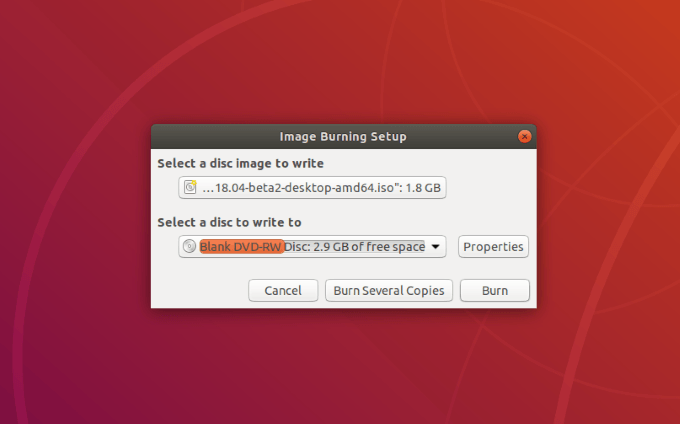
Klik tombol yang mengatakan Pilih gambar disk untuk dituliskuat dan cari gambar ISO. Jika Anda baru saja mengunduhnya, Anda akan menemukannya di folder Unduhan Anda.
Untuk Pilih disk yang akan dituliskan, pilih yang ingin Anda gunakan. Jika Anda telah memasukkan DVD kosong, itu akan muncul di lokasi ini.
Langkah selanjutnya adalah mengklik Bakaruntuk mulai menulis gambar ISO ke disk.
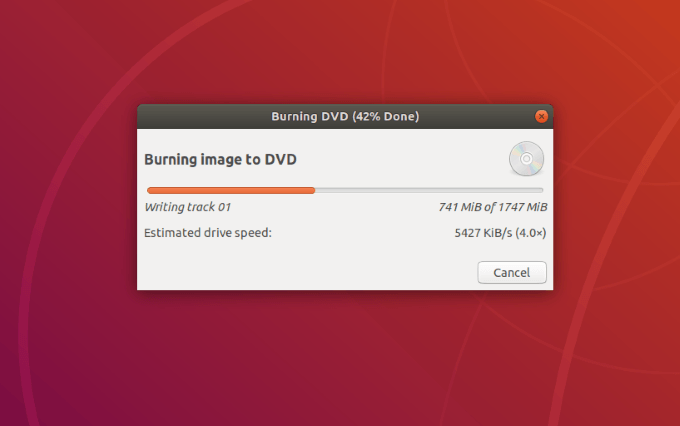
Saat proses pembakaran selesai, Anda sekarang akan memiliki salinan gambar ISO Anda di DVD.
Hapus disk sehingga Anda dapat menggunakannya untuk mem-boot komputer tempat Anda perlu mengatur ulang kata sandi Windows Anda.
Buat Disk Reset Kata Sandi
Kembali ke komputer tempat Anda dikunci, dan masukkan DVD ke dalam drive DVD Anda. Nyalakan kembali komputer Anda dan tunggu jendela selamat datang.
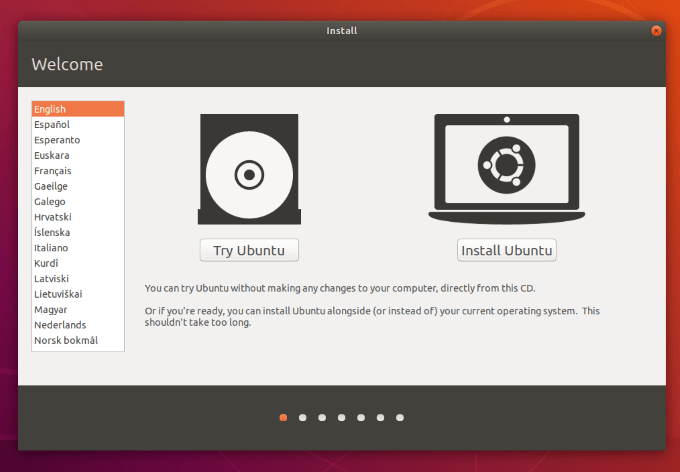
Klik pada tombol Coba Ubuntu. Sebagian besar komputer akan secara otomatis boot dari DVD jika ada di komputer. Jika komputer Anda tidak memiliki drive DVD, Anda dapat memuat image ISO pada USB thumb drive saja.
Namun, jika komputer Anda tidak secara otomatis boot dari DVD yang Anda buat, Anda dapat menahan tombol F12 ketika komputer Anda pertama kali dimulai. Anda kemudian dapat memilih drive dengan gambar ISO di atasnya. Pilih bahasa Anda dan menuju ke pengaturan sistem Anda.
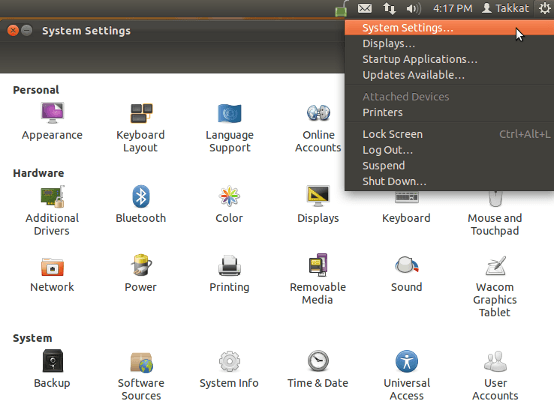
Klik pada Perangkat Lunak dan Pembaruanlalu pilih Perangkat lunak bebas dan sumber terbuka yang dikelola komunitas.
Klik Tutupdan kemudian muat ulang repositori Anda saat diminta.
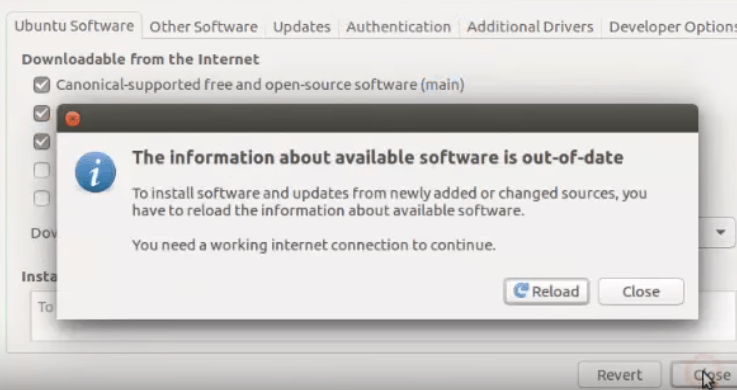
Buka Terminal untuk menginstal chntpw (alat Linux yang digunakan untuk mengedit registri Windows). Untuk melakukan ini, masukkan baris perintah berikut di terminal dan kemudian tekan enter
sudo apt-get install chntpw
Jelajahi ke Windows \ System32 \ Config direktori, klik kanan pada ruang kosong dan pilih Buka di Terminal.
Masukkan yang berikut pada baris perintah:
chntpw -u user_name SAM
Jika Anda ingin Mereset password Anda, Anda dapat melakukannya sekarang di Windows.
SystemRescueCd
Komunitas open-source Linux menyediakan banyak alat kepada pengguna untuk membantu Anda kembali ke komputer yang terkunci jika Anda lupa kata sandi Anda.
SystemRescueCd adalah distribusi Linux langsung multi-fungsi yang memungkinkan pengguna untuk mengubah kata sandi Windows mereka.
Mulai dengan mengunduh gambar SystemRescueCd dari situs web proyek.
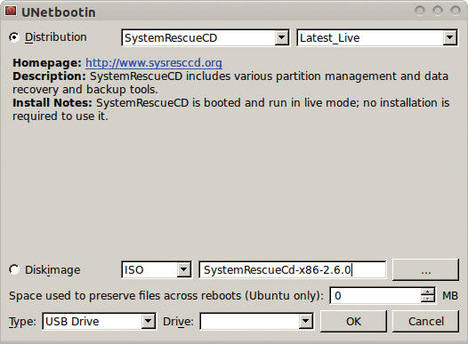
Anda dapat menggunakan alat apa pun untuk membakar gambar ke CD, DVD, atau drive USB. Baca Cara Membakar File ISO ke Drive USB di Linux untuk informasi lebih lanjut atau lihat proses yang dijelaskan di atas.
Mulai dengan mem-boot komputer Anda ke sistem SystemRescueCd Live. Gunakan fdisk(format disk) untuk menemukan direktori yang berisi direktori / etc. Biasanya ada di drive root Anda (/).
Jadilah sangathati-hati menggunakan perintah fdisk. Jika Anda salah melakukannya, Anda akan menghapus semua data Anda. Dapatkan bantuan jika Anda tidak benar-benar yakin bahwa Anda tahu apa yang Anda lakukan.
Gambar di bawah ini menunjukkan perintah dan keluaran di Listing 1.
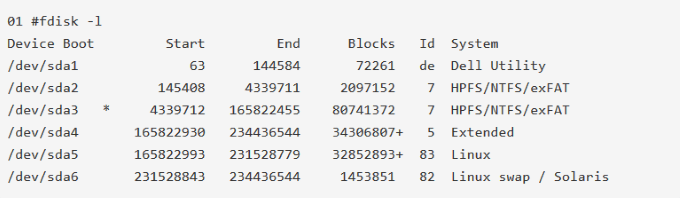
Ukuran dan jenis partisi menunjukkan bahwa direktori / dev / sda5adalah partisi utama. Anda harus pasang partisi ini jadi mulailah dengan terlebih dahulu membuat direktori yang akan menjadi titik mount.
mkdir /mnt/bootdir
Gunakan kode berikut untuk memasang partisi Linux ke partisi SystemRescueCd Anda:
mount /dev/sda5 /mnt/bootdir
Sekarang gunakan perintah chrootberikut:
chroot /mnt/system
Untuk mengatur ulang kata sandi Anda, gunakan perintah di bawah ini:
passwd <newpassword>
Saat Anda masuk kembali ke komputer Anda, sekarang Anda dapat menggunakan akun root dengan yang baru kata sandi.
Tidak perlu khawatir lagi jika Anda keluar dari sistem karena Anda lupa kata sandi Windows. Dua proses yang dijelaskan di atas memberi Anda kunci yang harus Anda masukkan kembali.